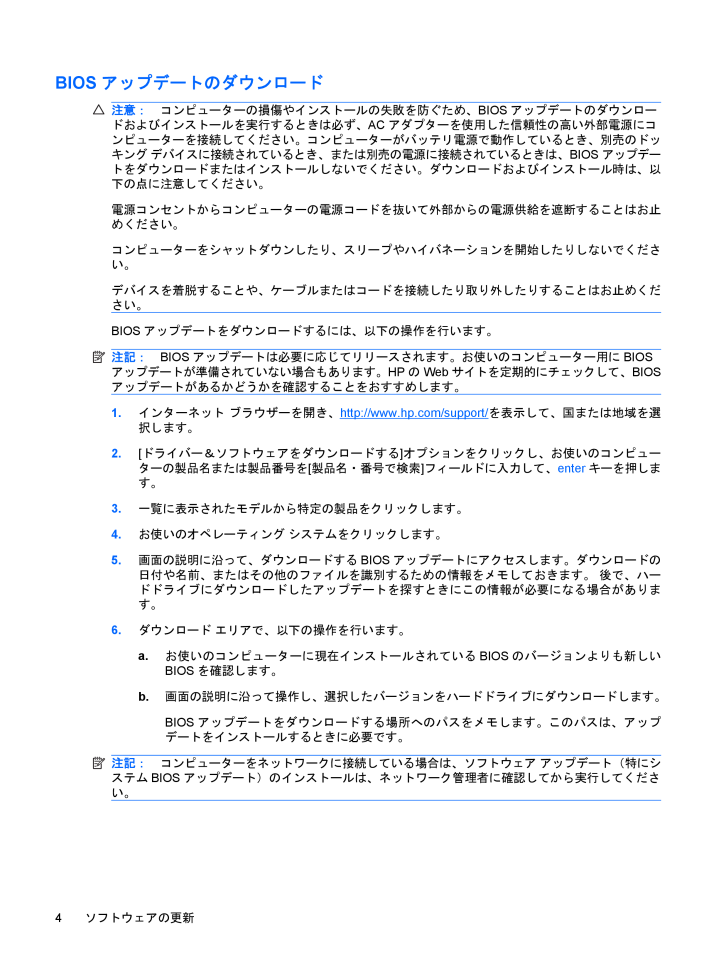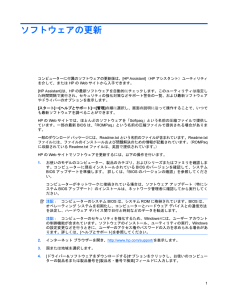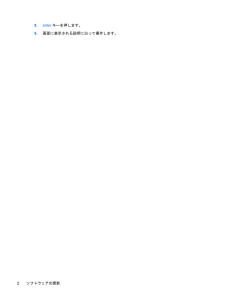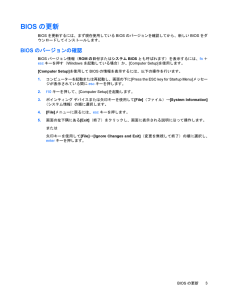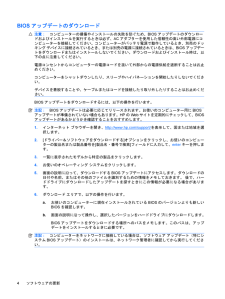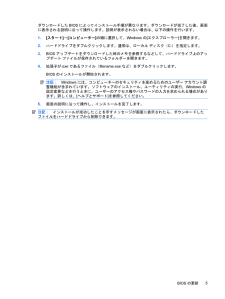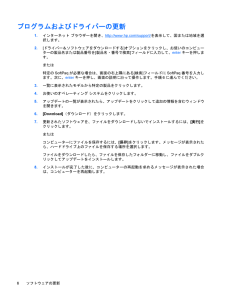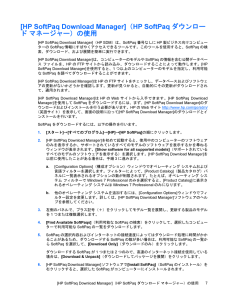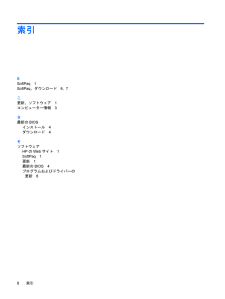BIOSアップデートのダウンロード注意:コンピューターの損傷やインストールの失敗を防ぐため、BIOSアップデートのダウンロードおよびインストールを実行するときは必ず、ACアダプターを使用した信頼性の高い外部電源にコンピューターを接続してください。コンピューターがバッテリ電源で動作しているとき、別売のドッキング デバイスに接続されているとき、または別売の電源に接続されているときは、BIOSアップデートをダウンロードまたはインストールしないでください。ダウンロードおよびインストール時は、以下の点に注意してください。電源コンセントからコンピューターの電源コードを抜いて外部からの電源供給を遮断することはお止めください。コンピューターをシャットダウンしたり、スリープやハイバネーションを開始したりしないでください。デバイスを着脱することや、ケーブルまたはコードを接続したり取り外したりすることはお止めください。BIOSアップデートをダウンロードするには、以下の操作を行います。注記:BIOSアップデートは必要に応じてリリースされます。お使いのコンピューター用にBIOSアップデートが準備されていない場合もあります。HPのWebサイトを定期的にチェックして、BIOSアップデートがあるかどうかを確認することをおすすめします。1.インターネット ブラウザーを開き、http://www.hp.com/ support/を表示して、国または地域を選択します。2.[ドライバー&ソフトウェアをダウンロードする]オプションをクリックし、お使いのコンピューターの製品名または製品番号を[製品名・番号で検索]フィールドに入力して、enterキーを押します。3.一覧に表示されたモデルから特定の製品をクリックします。4.お使いのオペレーティング システムをクリックします。5.画面の説明に沿って、ダウンロードするBIOSアップデートにアクセスします。ダウンロードの日付や名前、またはその他のファイルを識別するための情報をメモしておきます。 後で、ハードドライブにダウンロードしたアップデートを探すときにこの情報が必要になる場合があります。6.ダウンロード エリアで、以下の操作を行います。a.お使いのコンピューターに現在インストールされているBIOSのバージョンよりも新しいBIOSを確認します。b.画面の説明に沿って操作し、選択したバージョンをハードドライブにダウンロードします。BIOSアップデートをダウンロードする場所へのパスをメモします。このパスは、アップデートをインストールするときに必要です。注記:コンピューターをネットワークに接続している場合は、ソフトウェア アップデート(特にシステムBIOSアップデート)のインストールは、ネットワーク管理者に確認してから実行してください。4ソフトウェアの更新









![前ページ カーソルキー[←]でも移動](http://gizport.jp/static/images/arrow_left2.png)